9 Способов, которыми Microsoft может улучшить историю буфера обмена Windows 11
История буфера обмена в Windows 11 хороша, но есть возможности для улучшения.

История буфера обмена — это одна из проприетарных функций Windows 11, которая позволяет пользователям отслеживать все, что они скопировали, прежде чем выключать свои компьютеры. Однако функциональность истории буфера обмена в Windows несовершенна и требует дополнительной работы от Microsoft, чтобы сделать ее лучше, чем сегодня.
В этой статье мы составим список функций, которые Microsoft может добавить, чтобы улучшить работу с историей буфера обмена в Windows 11. Но перед этим, вот краткое введение в функцию истории буфера обмена.
Что такое История буфера обмена и как вы ее включаете?
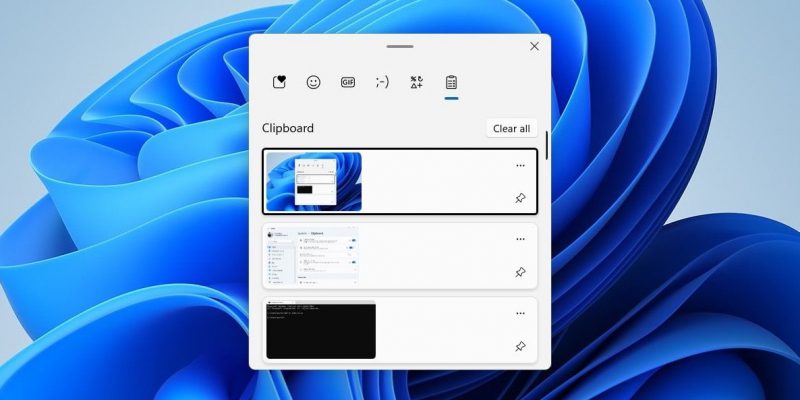
Microsoft реализовала функцию истории буфера обмена в Windows 10, чтобы сделать копирование и вставку более интуитивно понятными. Он просто отслеживает изображения и текстовые элементы, которые вы недавно скопировали, чтобы вы могли вставить их позже. Таким образом, вы можете копировать сразу несколько элементов, а затем вставлять их вместо того, чтобы копировать и вставлять текст и изображения по одному.
история буфера обмена также доступна для Windows 11. Вы можете включить историю буфера обмена из приложения «Настройки» в Windows 10 и 11. Включив ее в приложении «Настройки», вы можете открыть окно истории буфера обмена, нажав Win + V на клавиатуре.
Но попользовавшись им какое-то время, вы поймете, что он отнюдь не идеален. Вот некоторые из функций, которые Microsoft может реализовать, чтобы сделать его идеальным.
1. Закрепленные элементы должны отображаться вверху
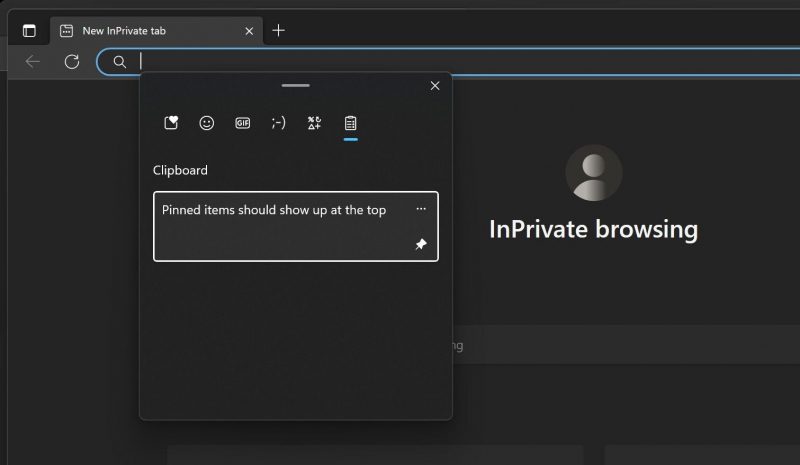
История буфера обмена Windows 11 позволяет закреплять скопированные элементы, чтобы они выделялись из толпы. Однако закрепленные элементы могут потеряться в толпе, если вы продолжите копировать текст и изображения. Затем вы должны прокрутить до нижней части окна истории буфера обмена, чтобы найти закрепленные элементы.
история буфера обмена была бы намного лучше, если бы закрепленные элементы всегда находились в верхней части окна. Это облегчит доступ к закрепленным элементам, как и должно быть. Мы надеемся, что Microsoft внесет это изменение в будущие обновления программного обеспечения для Windows 11.
2. Возможность поиска по истории буфера обмена
Часто вам может быть трудно найти точно скопированные элементы, особенно старые, которые вы ищете в истории буфера обмена. Поиск того же элемента, который вы скопировали несколько минут назад, займет меньше времени благодаря простой функции поиска в окне истории буфера обмена.
История буфера обмена Windows 11 должна позволять пользователям выполнять поиск по ней, чтобы упростить поиск скопированных элементов.
3. Возможность изменять размер окна истории буфера обмена
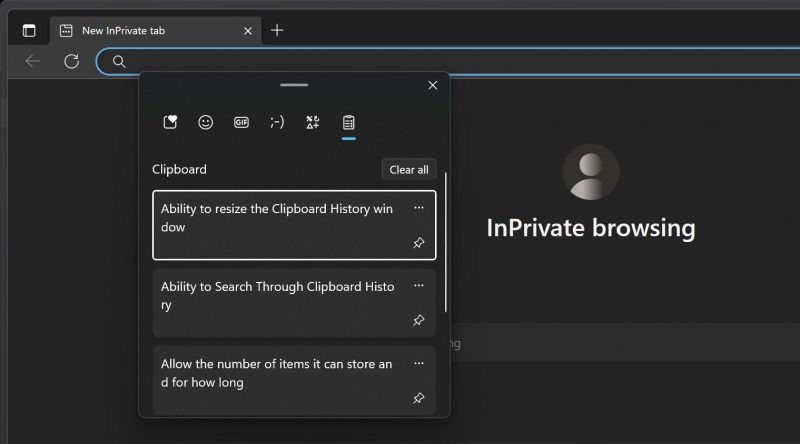
Если вы нажмете Win + V на клавиатуре, на экране вашего компьютера появится окно журнала буфера обмена. Тем не менее, окно меньше, чем должно быть для многих людей. Окно истории буфера обмена может стать маленьким при использовании большого экрана, что затрудняет обнаружение скопированных элементов.
Microsoft может решить эту проблему, добавив возможность изменять размер окна истории буфера обмена. Пользователи Windows должны иметь возможность перетаскивать края окна, чтобы изменить его размер, точно так же, как мы можем изменять размер окон приложений.
4. Разрешите привязывать историю буфера обмена к панели задач
Хотя открыть историю буфера обмена в Windows 10 и 11 уже легко, она становится еще более доступной, когда вы закрепляете ее на панели задач. Это может быть полезно, если у вас есть проблемы с переключением клавиатуры (ознакомьтесь с исправлениями для переключения клавиатуры, не работающего в Windows), поскольку закрепление истории буфера обмена на панели задач дает вам альтернативный способ доступа к любым скопированным элементам.
5. Добавьте вставку в виде обычного текста в историю буфера обмена
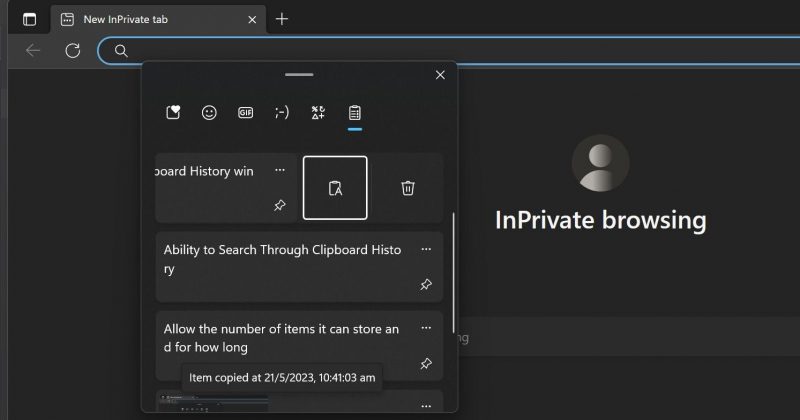
Если вы скопируете фрагмент форматированного текста, история буфера обмена Windows не позволит вам вставить его как обычный текст. Вы должны изменить форматирование после вставки, что отнимает много времени, а не то, чего многие из нас хотят.
Пользователи Windows могут работать более продуктивно, имея возможность вставлять обычный текст в историю буфера обмена. Microsoft должна хотя бы предоставить нам эту возможность в дополнение к тому, что у нас уже есть.
6. Буфер обмена должен сохраниться после перезагрузки
Хотя история буфера обмена может дать вам доступ к недавно скопированным элементам, она не сохранится после перезагрузки. Другими словами, Windows удаляет все скопированные элементы при выключении или перезагрузке компьютера. В этом случае нужно начинать заново.
Вместо того, чтобы удалять все после выключения компьютера, Microsoft должна добавить возможность хранить скопированные элементы в течение нескольких дней. Вам не нужно беспокоиться об автоматическом перезапуске компьютера, так как скопированные элементы будут сохранены в истории буфера обмена.
7. Увеличьте количество элементов, которые может хранить история буфера обмена
в истории буфера обмена может храниться до 25 элементов, которые вы вырезали или скопировали. Этой суммы может быть недостаточно для улучшения рабочего процесса для тех, кто много использует копирование и вставку. Microsoft необходимо увеличить количество элементов, которые могут храниться в истории буфера обмена, чтобы улучшить общий процесс копирования и вставки в Windows.
8. Добавьте возможность делиться с пользователями элементами в истории буфера обмена
Многие пользователи Windows хотели бы поделиться своим буфером обмена с другими пользователями. Это позволит другим пользователям вставлять тот же набор скопированных элементов. Будем надеяться, что Microsoft добавит это в будущие версии Windows 11.
9. Другие улучшения, которые Microsoft может внести в историю буфера обмена
Программное обеспечение считается хорошим, если оно надежно с минимальным количеством ошибок в истории буфера обмена, со всеми его недостатками, большую часть времени работает хорошо, но Microsoft необходимо внести дополнительные улучшения, чтобы сделать его более надежным и быстрым. Между тем, если у вас возникнут проблемы, вы можете легко исправить историю буфера обмена, когда она перестанет работать в Windows.
Мы надеемся, что Microsoft улучшит историю Буфера обмена. но держите свои ожидания в узде
Вышеуказанные функции, безусловно, сделают функцию истории буфера обмена намного более доступной для многих людей. Учитывая, что Microsoft нужно добавить длинный список функций, могут потребоваться годы, чтобы добавить их все в историю буфера обмена. Microsoft также необходимо подумать об улучшении многих других областей Windows 11.

